[100 % vyriešené] Ako opraviť hlásenie „Chyba pri tlači“ v systéme Windows 10?
![[100 % vyriešené] Ako opraviť hlásenie „Chyba pri tlači“ v systéme Windows 10? [100 % vyriešené] Ako opraviť hlásenie „Chyba pri tlači“ v systéme Windows 10?](https://img2.luckytemplates.com/resources1/images2/image-9322-0408150406327.png)
V systéme Windows 10 sa zobrazuje správa o chybe tlače, potom postupujte podľa opráv uvedených v článku a uveďte tlačiareň do správnej cesty...
Rozšírené prostredie obnovy v systéme Windows 10 sa používa na diagnostiku a riešenie problémov s inštaláciou systému Windows . To zahŕňa aj vykonanie čistej inštalácie systému Windows 10 . Existuje niekoľko spôsobov načítania prostredia obnovy. Tieto metódy fungujú aj v prípade, že nemáte pôvodné inštalačné médium systému Windows 10, ktoré ste použili pri prvej inštalácii. Pomocou týchto krokov môžete na preinštalovanie operačného systému použiť obnovovaciu oblasť zabudovanú v systéme Windows 10.
Vykonajte čistú inštaláciu pomocou pokročilých možností obnovenia v systéme Windows 10
Rozšírené prostredie obnovy sa používa na riešenie problémov, ktoré môžu brániť spusteniu inštalácie systému Windows 10. Existuje niekoľko spôsobov, ako do neho zaviesť.
Možnosť 1: Načítajte prostredie obnovy pri spustení počítača
Toto je najbežnejšia metóda, pretože ju možno použiť, keď nemôžete zaviesť systém z prihlasovacej obrazovky alebo pracovnej plochy systému Windows 10.
Stlačením tlačidla napájania spustite počítač. Ihneď po zobrazení úvodnej obrazovky systému Windows 10 vypnite systém. Tento postup zopakujte ešte dvakrát. Pri treťom pokuse sa systém Windows načíta do prostredia obnovy.
Kliknite na položku Rozšírené možnosti .
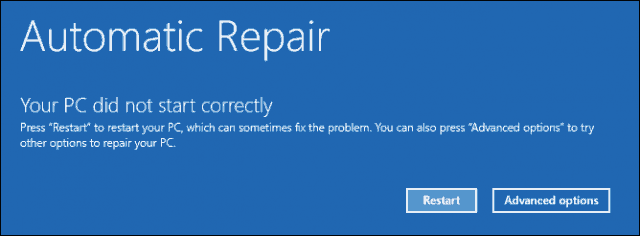
Kliknite na položku Riešenie problémov .
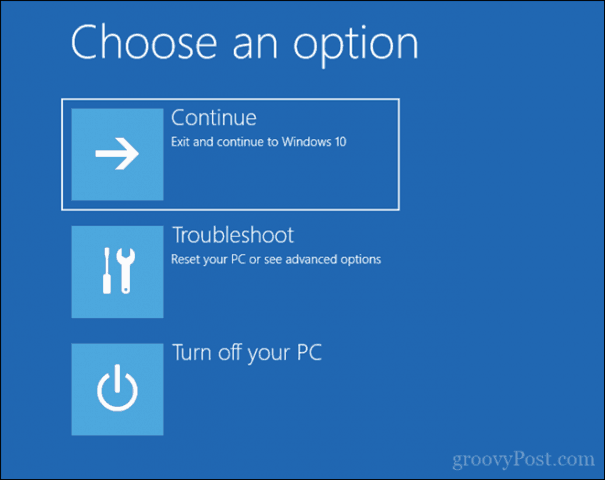
Kliknite na položku Obnoviť tento počítač .
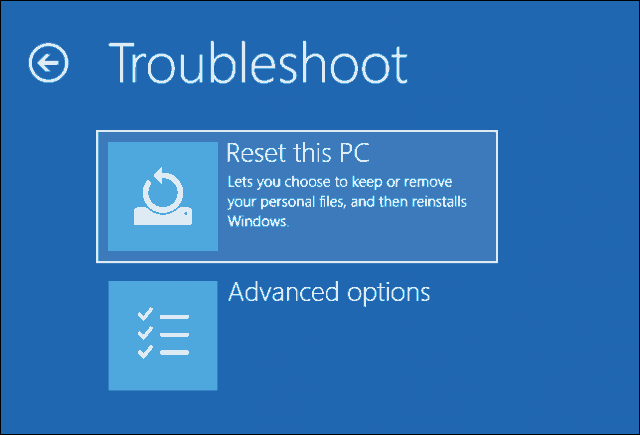
Teraz kliknite na položku Úplne vyčistiť jednotku .
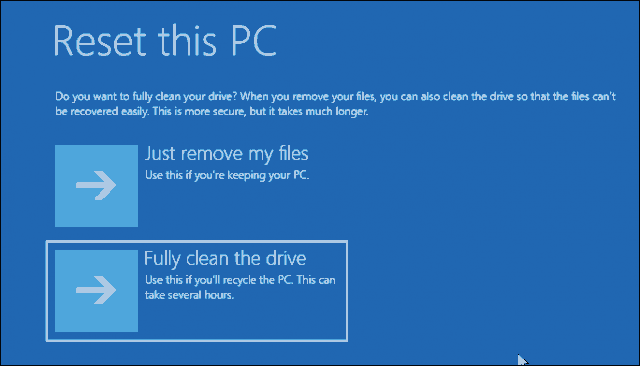
Kliknite na Resetovať .
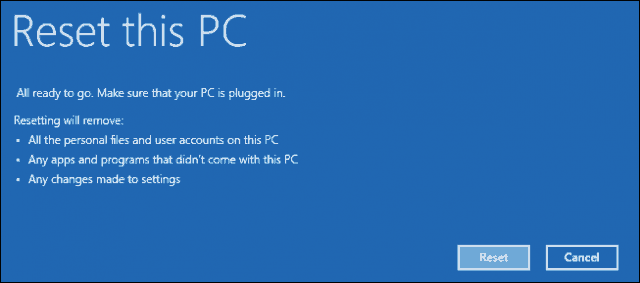
Zvyšok procesu je ako vykonanie novej inštalácie systému Windows 10.
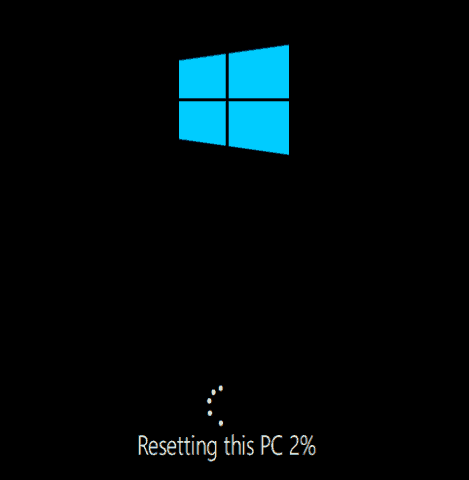
Možnosť 2: Načítajte prostredie obnovy na prihlasovacej obrazovke
Ak sa vaša inštalácia systému Windows 10 môže dostať na prihlasovaciu obrazovku, ale nemôžete načítať pracovnú plochu, stále môžete zaviesť prostredie na obnovenie.
Podržte stlačený kláves Shift na klávesnici a súčasne kliknite na tlačidlo napájania na obrazovke.
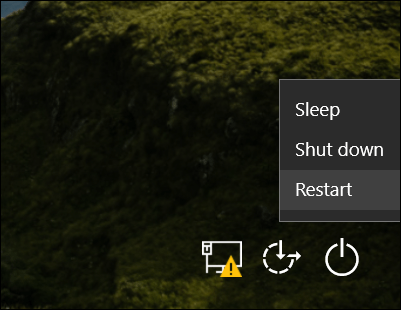
Podržte stlačený kláves Shift a kliknite na tlačidlo Reštartovať.
Držte stlačený kláves Shift, kým sa nenačíta ponuka Rozšírené možnosti obnovenia.
Kliknite na položku Riešenie problémov .
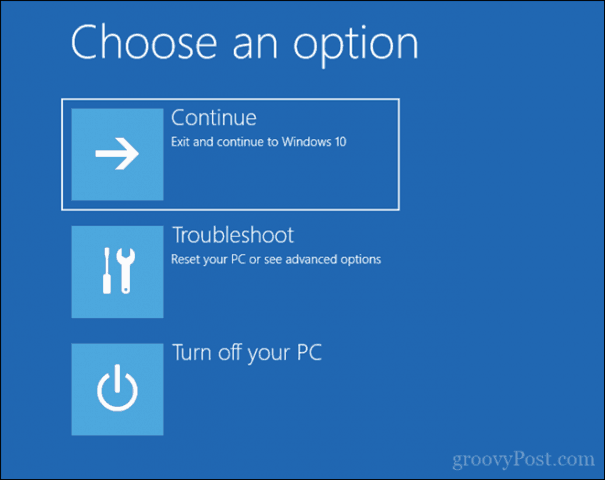
Ďalej kliknite na položku Obnoviť tento počítač .
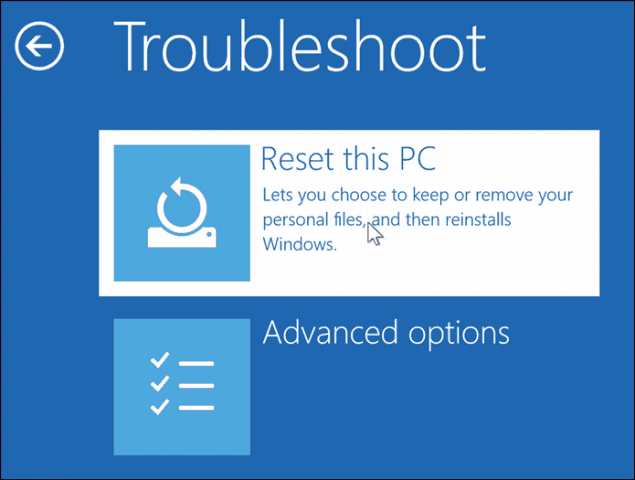
Vyberte možnosť Ponechať moje súbory alebo vykonať čistú inštaláciu a položku Odstrániť všetko .
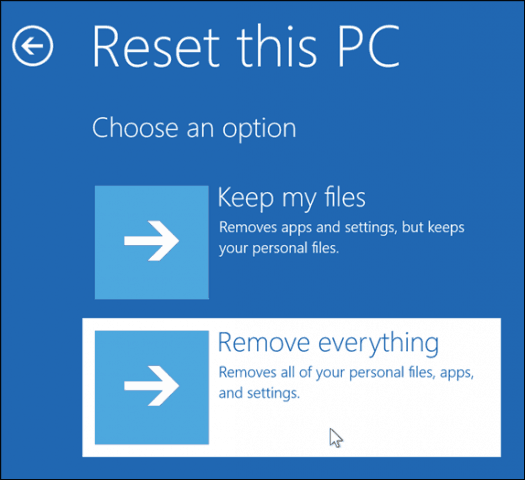
Windows 10 sa potom reštartuje do druhej fázy.
Na obrazovke „Reset this PC“ vyberte, či chcete alebo nechcete úplne vyčistiť disk.
Ak si však zariadenie plánujete ponechať, malo by stačiť len odstrániť moje súbory . Ak predávate alebo darujete počítač so systémom Windows 10 alebo máte problémy s načítaním systému Windows 10 v dôsledku poškodeného používateľského profilu, najlepšou voľbou môže byť úplné čistenie disku .
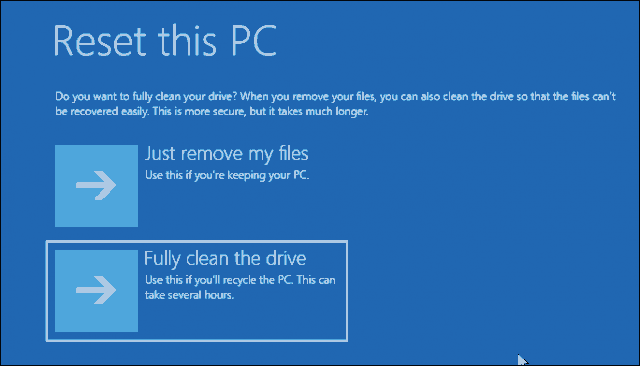
Teraz kliknite na tlačidlo Resetovať .
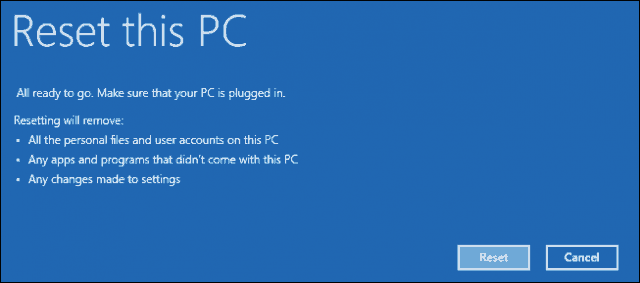
Možnosť 3: Načítajte prostredie obnovy z pracovnej plochy
Ak môžete zaviesť systém z pracovnej plochy systému Windows, môžete spustiť prostredie obnovy a vykonať čistú inštaláciu.
Otvorte Štart > Nastavenia > Aktualizácia a zabezpečenie > Obnovenie . V časti Rozšírené spustenie kliknite na položku Reštartovať teraz .
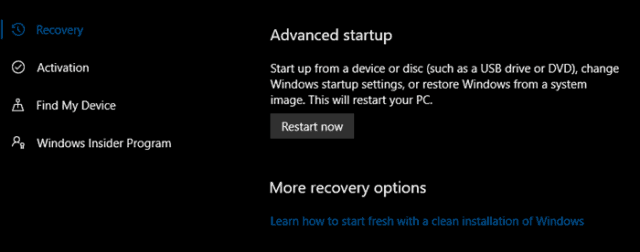
Windows sa reštartuje do prostredia obnovy. Potom kliknite na položku Riešenie problémov . Kliknite na položku Reset this PC (Obnoviť tento počítač) a potom zopakujte rovnaké kroky, ako sú popísané v časti Možnosť 2.
Záver
Toto sú tri najlepšie spôsoby spustenia čistej inštalácie systému Windows 10 z počítača s už nainštalovaným systémom Windows 10. Tieto možnosti sú užitočné, ak náhodou nemáte žiadne fyzické médium na preinštalovanie, ako napríklad USB alebo DVD. Pamätajte, že jednotku na obnovenie si môžete vytvoriť aj vopred, pretože to môže byť užitočné, ak je vaša systémová rezervná jednotka poškodená.
Ak sa váš počítač nemôže ani spustiť do prostredia obnovy, prečítajte si náš predchádzajúci článok Windows 10 sa nespustí? Opravte to pomocou príkazov Startup Repair a BootRec .
Museli ste preinštalovať Windows 10? Akú metódu ste použili a ako to dopadlo? Podeľte sa o svoje skúsenosti v komentároch.
V systéme Windows 10 sa zobrazuje správa o chybe tlače, potom postupujte podľa opráv uvedených v článku a uveďte tlačiareň do správnej cesty...
Schůzky můžete snadno znovu navštívit, pokud je zaznamenáte. Zde je návod, jak zachytit a přehrát záznam Microsoft Teams pro vaši příští schůzku.
Keď otvoríte súbor alebo kliknete na odkaz, vaše zariadenie so systémom Android vyberie predvolenú aplikáciu na jeho otvorenie. Pomocou tohto sprievodcu môžete obnoviť svoje predvolené aplikácie v systéme Android.
OPRAVENO: Chyba certifikátu Entitlement.diagnostics.office.com
Chcete-li zjistit nejlepší herní weby, které školy neblokují, přečtěte si článek a vyberte si nejlepší web s neblokovanými hrami pro školy, vysoké školy a práce
Ak čelíte problému s chybovým stavom tlačiarne na počítači so systémom Windows 10 a neviete, ako s ním zaobchádzať, opravte ho podľa týchto riešení.
Ak vás zaujíma, ako zálohovať Chromebook, máme pre vás riešenie. Viac o tom, čo sa zálohuje automaticky a čo nie, nájdete tu
Chcete opraviť aplikáciu Xbox, ktorá sa neotvorí v systéme Windows 10, potom postupujte podľa opráv, ako je povoliť aplikáciu Xbox zo služieb, resetovať aplikáciu Xbox, obnoviť balík aplikácií pre Xbox a ďalšie.
Pokud máte klávesnici a myš Logitech, uvidíte, že tento proces běží. Není to malware, ale není to nezbytný spustitelný soubor pro operační systém Windows.
Přečtěte si článek a zjistěte, jak opravit chybu Java Update 1603 ve Windows 10, vyzkoušejte opravy uvedené jednu po druhé a snadno opravte chybu 1603…




![OPRAVENÉ: Tlačiareň v chybovom stave [HP, Canon, Epson, Zebra & Brother] OPRAVENÉ: Tlačiareň v chybovom stave [HP, Canon, Epson, Zebra & Brother]](https://img2.luckytemplates.com/resources1/images2/image-1874-0408150757336.png)

![Ako opraviť aplikáciu Xbox, ktorá sa neotvorí v systéme Windows 10 [RÝCHLE GUIDE] Ako opraviť aplikáciu Xbox, ktorá sa neotvorí v systéme Windows 10 [RÝCHLE GUIDE]](https://img2.luckytemplates.com/resources1/images2/image-7896-0408150400865.png)

